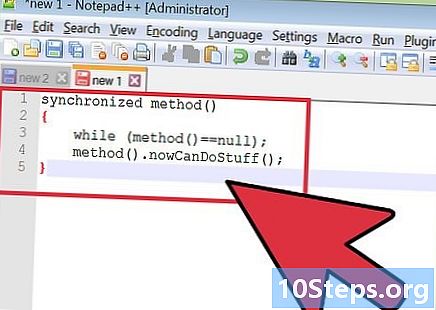Innehåll
- stadier
- Del 1 Få åtkomst till en router på Windows
- Del 2 Få åtkomst till en router på Mac OS X
- Del 3 Omdirigera en port
Av uppenbara säkerhetsskäl stängs oanvända portar på en router. Men du kommer antagligen att behöva öppna en av dessa portar för att den här eller den applikationen, ett onlinespel, ska fungera. Andra applikationer som kräver portar inkluderar servrar, BitTorrent-klienter ... Från det ögonblick du öppnar en port på routern tillåter du åtkomst till ditt nätverk, och om applikationen kommer från skadliga människor kan det vara början en katastrof!
stadier
Del 1 Få åtkomst till en router på Windows
- Kontrollera att du är ansluten till Internet. För att komma åt routerkonfigurationssidan måste du ha en internetanslutning, både för att hämta datorns IP-adress och för att ansluta till routern.
- Öppna menyn start (

). Klicka på Windows-logotypen i skärmens nedre vänstra hörn. - Öppna inställningarna (

). Klicka på växelsymbolen i det nedre vänstra hörnet av startfönstret. Inställningsfönstret visas på skärmen. - Klicka på Nätverk och Internet (

). I mitten av fönstret är ikonen en markjordklot med funktioner. - Klicka på Visa dina nätverksegenskaper. Den här länken är nästan längst ner på sidan.
- Du kanske måste bläddra ner för att se länken.
- Rulla ner till rubriken Wi-Fi. Vid någon tidpunkt är det till höger om omnämnandet namn.
- Hitta rubriken Standard gateway. Det här alternativet finns i den nedre halvan av spelet Wi-Fi.
- Få standard gateway-referens. Serien med fyra nummer till höger om omnämnandet Standard gateway är din routers adress.
-

Öppna routerkonfigurationssidan. Kör din vanliga webbläsare och skriv, eller klistra in i adressfältet referensen till din standard gateway och bekräfta sedan med tangenten tillträde.- Så om du hade funnit att standard gateway hade som adress 192.168.1.1, du skulle skriva 192.168.1.1 i adressfältet.
-

Ange ditt användarnamn och lösenord. Om du installerade säkerhetsinställningar under installationen av din router har du skapat en identifierare, i kombination med ett lösenord. Det är då dags att skriva dem vid denna punkt i proceduren, annars ange standardidentifierare, definierade av konstruktören.- Med en router Linksys, typ admin som användarnamn och som lösenord.
- Med en router Netgear, typ admin som användarnamn och lösenord som lösenord.
- För att hitta användarnamn och lösenord, se manualen som medföljde routern.
- Om du tappade inloggningsinformationen, behöver du bara återgå till routerinställningarna.
- Användarens namn och lösenord för din router skrivs vanligtvis på en klistermärke på enheten.
- Vänta på nedladdningen av konfigurationssidan. När detta är gjort kan du fortsätta till port vidarebefordran.
Del 2 Få åtkomst till en router på Mac OS X
- Kontrollera att du är ansluten till Internet. För att komma åt routerkonfigurationssidan måste du ha en internetanslutning, både för att hämta datorns IP-adress och för att ansluta till routern.
- Öppna menyn äpple (

). Klicka på Apple-logotypen längst till vänster i den allmänna menyfältet. En rullgardinsmeny visas. - Klicka på Systeminställningar .... Detta är det andra menyalternativet äpple. Inställningsfönstret öppnas.
- Klicka på nätverk. Licone är ett jordklot med vita linjer på den tredje preferensraden. Ett nytt fönster visas på skärmen.
- Klicka på advanced. Knappen är längst ner till höger i fönstret. Ett conuel-fönster visas sedan.
- Klicka på fliken TCP / IP. Detta är den andra övre fliken från vänster.
- Få rätt siffror. Det här är till höger om omnämnandet router : det är helt enkelt adressen till routern.
- Öppna routerkonfigurationssidan. Kör din vanliga webbläsare och skriv, eller klistra in i adressfältet referensen till din standard gateway och bekräfta sedan med tangenten tillträde.
- Så om du hade funnit att standard gateway hade som adress 192.168.1.1, du skulle skriva 192.168.1.1 i adressfältet.
- Ange ditt användarnamn och lösenord. Om du installerade säkerhetsinställningar under installationen av din router har du skapat en identifierare, i kombination med ett lösenord. Det är då dags att skriva dem vid denna punkt i proceduren, annars ange standardidentifierare, definierade av konstruktören.
- Med en router Linksys, typ admin som användarnamn och som lösenord.
- Med en router Netgear, typ admin som användarnamn och lösenord som lösenord.
- För att hitta användarnamn och lösenord, se manualen som medföljde routern.
- Om du tappade inloggningsinformationen, behöver du bara återgå till routerinställningarna.
- Användarens namn och lösenord för din router skrivs vanligtvis på en klistermärke på enheten.
- Vänta på nedladdningen av konfigurationssidan. När detta är gjort kan du fortsätta till port vidarebefordran.
Del 3 Omdirigera en port
- Förstå vad som är gränssnittet för en router. Varje tillverkare har sin egen konfigurationssida, även om inställningarna är desamma i alla fall. Om du någon gång är förlorad, tveka inte att läsa dokumentationen (papper eller online) för routern.
- Så för en Linksys-router, i Google, skriv frågan linksys port vidarebefordran och du lägger till referensen till routern som är din. Det råder ingen tvekan om att du hittar all nödvändig dokumentation.
- Med lite sunt förnuft bör du hitta dig själv på en routerkonfigurationssida, oavsett varumärke. I alla fall är alla inställningar möjliga. Med lite tålamod bör du hitta rubriken eller menyn du letar efter (delen advancedtill exempel).
-

Hitta ämnet för vidarebefordran av port. Varje tillverkare har olika ämnen, men de gäller samma inställningar. Så leta efter en rubrik Hamnspedition eller tillämpningar, spel, brandvägg, Virtuella servrar eller till och med Skyddsprotokoll.- Oftast finns ordet "port" närvarande.
- Om du inte kan hitta någonting, titta på de avancerade inställningarna, bör du hitta portens vidarebefordran i en underrubrik.
-

Hitta en förutbestämd post. De vanligaste routrarna på marknaden förenklar ditt liv genom att erbjuda förinställda portar för större applikationer. För att öppna en sådan port väljer du bara den i listan och validerar sedan ditt val genom att klicka på Spara.- Bland dessa dedikerade portar har du ett av spelet Minecraft. På alla större routrar hittar du en förinställd post.
-

Skapa en anpassad post. För ett program som inte finns i listan, skapa en post som öppnar den port du valt. Proceduren varierar från router till router, men den begärda informationen är nästan alltid densamma.- I delen namn eller beskrivning, ange namnet på ditt program (här, Minecraft). Detta är inte obligatoriskt, men det är användbart när det gäller att hitta reglerna för omdirigering av olika hamnar.
- I delen protokolldu har valet mellan TCP, UDP eller TCP / UDP. Om du inte vet vad du ska välja väljer du det senare alternativet.
- I delen Inkommande trafik eller Starta porten : ange numret på porten som ska öppnas och se till att det inte redan används av ett annat program.
- I delen privat eller Slutport, skriv portnumret igen. Om du är ny i en port stannar stoppningen där, men om du vill ha ett antal portar, ange numret på den största porten. Om du vill ha tio portar och typ 23 som startport, skriv 33, så att du har 11 portar öppna.
-

Ange din dators privata IP-adress. Det måste skrivas i fältet IP-adress. För att hitta den här privata adressen, se den här artikeln om du är på Windows eller den här artikeln om du är på Mac OS.- Vissa routrar hämtar IP-adressen automatiskt och fyller direkt fältet. Gå i så fall till nästa steg.
-

Spara ändringarna. Beroende på fall klickar du på rekord eller ansöka. Det är också möjligt att du ombeds starta om routern: gör det.- På portens vidarebefordringslinje måste du kryssa i rutan, såvida inte redan gjort som standard aktiverad eller OK.